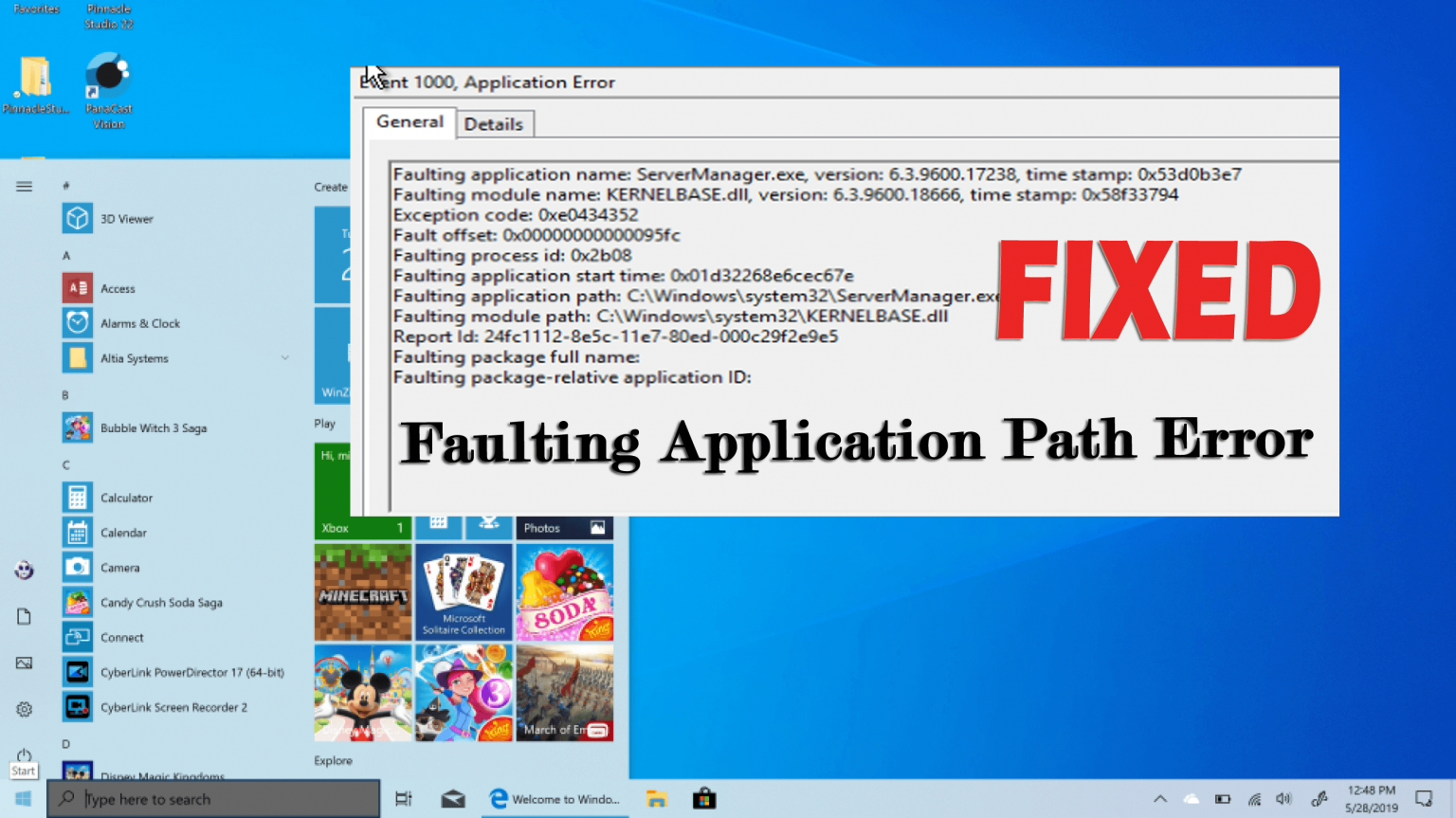
Comme je l’ai dit dans la plupart de mes blogs, gardez votre PC / ordinateur portable à jour et propre pour qu’il fonctionne parfaitement pendant longtemps et améliorez les performances, la stabilité des applications exécutées sur votre ordinateur.
Vous vous demandez peut-être pourquoi je le dis…!
J’ai une raison valable car aujourd’hui dans l’article que je décris avec vous une erreur d’application incroyablement fréquente – Erreur de chemin d’application défaillant.
Eh bien, les opérations telles que les suppressions constantes de fichiers, l’installation et la désinstallation du registre et du programme peuvent en fin de compte perturber l’intégrité du système.
Et sans surprise, provoquer l’erreur de chemin d’application défaillant.
De plus, de nombreux utilisateurs signalent l’erreur de chemin de l’application défaillante Windows 10 sur le fil de discussion du forum.
Un de mes jeux continue de planter sur l’écran de chargement. J’ai essayé de le réinstaller mais il s’est toujours écrasé. Je l’ai essayé en utilisant le mode de compatibilité (c’est un jeu vieux de 13 ans). J’ai essayé d’utiliser le vérificateur de fichiers système mais il n’a rien fait, il m’a juste envoyé un message disant:
Outil de gestion et de maintenance des images de déploiement
Version: 10.0.17763.771
Version de l’image: 10.0.17763.864.
Le message d’erreur dit:
La description
Chemin d’accès de l’application défaillant: C: \ Program Files (x86) \ THQ \ Disney-Pixar \ Cars \ Cars.exe
Quelqu’un pourrait-il me dire ce que c’est et comment y remédier?
Publié à l’origine dans la communauté Microsoft.
Si vous recevez également cette erreur d’application fréquente – application défaillante, lisez l’article avec une attention particulière pour savoir ce que signifie un chemin d’application défaillant, pourquoi cela se produit et comment corriger l’erreur de chemin d’application défaillante.
Alors, commençons..!
Que signifie le chemin d’application défaillant?
L’erreur Chemin d’accès de l’application défaillante. L’application que vous essayez d’utiliser rencontre une panne ou certains de ses fichiers et composants sont manquants.
Et lorsque l’erreur apparaît, cela donne les informations importantes que le journal des événements de l’application nous donne le chemin de l’application défaillante, le nom et le chemin du module défaillant, le code d’exception et l’offset défaillant.
Le but du nom du module défaillant, le chemin de l’application défaillante est clair. Le code d’exception divulgue les détails et les circonstances dans lesquelles le crash se produit.
Et les décalages défectueux révèlent que l’emplacement de la mémoire est le module défectueux chargé, comme fournir l’emplacement exact du crash dans le module défectueux indiqué dans le journal.
De plus, l’erreur signifie que votre application est obsolète et corrompue et doit être réparée. Maintenant, découvrez pourquoi vous obtenez l’erreur.
Quelles sont les causes de l’erreur de chemin d’application défaillante?
Eh bien, il y a de nombreuses raisons pour lesquelles vous obtenez l’erreur de chemin de l’application Windows 10. Alors, voici quelques-unes d’entre elles:
- L’application est obsolète, corrompue ou certains de ses composants de fichiers sont manquants
- Les fichiers système Windows sont corrompus ou endommagés
- En raison de l’installation d’un antivirus tiers
- Pilotes obsolètes
- Ou en raison de la corruption de fichiers DLL
Voici donc quelques-uns des coupables les plus courants à l’origine de l’erreur. Suivez maintenant les correctifs donnés un par un pour résoudre l’erreur d’application.
Comment corriger les erreurs de chemin d’application défaillantes?
Avant de suivre les solutions ci-dessous, il est suggéré d’effectuer des ajustements rapides pour corriger l’erreur, comme mettre à jour votre système d’exploitation Windows, analyser votre appareil à la recherche d’un virus ou d’un logiciel malveillant, désactiver le pare-feu Windows.
Si l’exécution de tous les ajustements ne fonctionne pas pour vous, commencez à suivre les solutions ci-dessous.
Solution 1: exécuter une analyse SFC
Comme indiqué ci-dessus, en raison de fichiers système Windows défectueux, corrompus ou endommagés, vous pouvez rencontrer l’erreur. Donc, tout d’abord, il est suggéré d’analyser votre système avec la commande Vérificateur de fichiers système.
Suivez les étapes indiquées pour exécuter l’analyse SFC:
- Appuyez sur la touche Windows + X,> choisissez Invite de commandes (Admin)
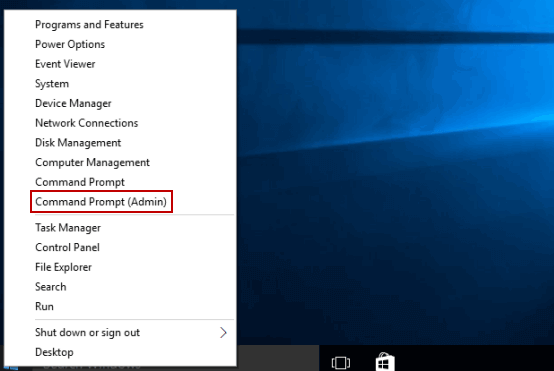
- Maintenant, dans l’invite de commande, tapez la commande et appuyez sur Entrée
- sfc / scannow
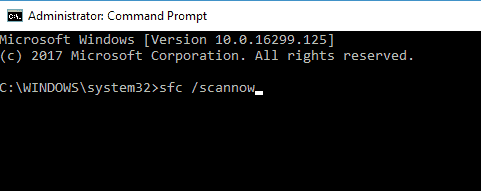
- Attendez la fin du processus de numérisation (environ 15 minutes)
- Et redémarrez votre PC
Vérifiez maintenant si l’erreur Windows 10 de chemin d’application défaillant est résolue ou non, mais sinon, exécutez la commande DISM (Service et gestion des images de déploiement).
Cette commande résout les problèmes que SFC ne peut pas, alors suivez les étapes pour l’exécuter.
- Appuyez sur la touche Windows + X,> choisissez Invite de commandes (Admin)
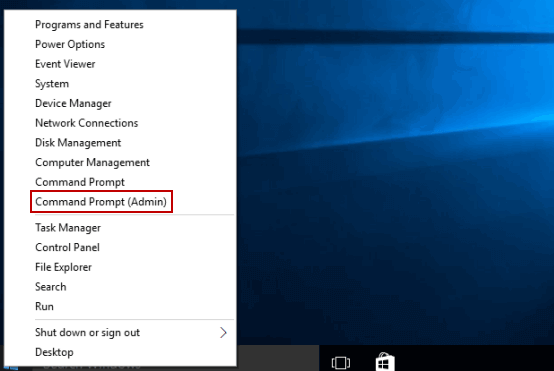
- Maintenant, dans l’invite de commande, tapez la commande et appuyez sur Entrée
- dism.exe /Online /Cleanup-Image /RestoreHealth
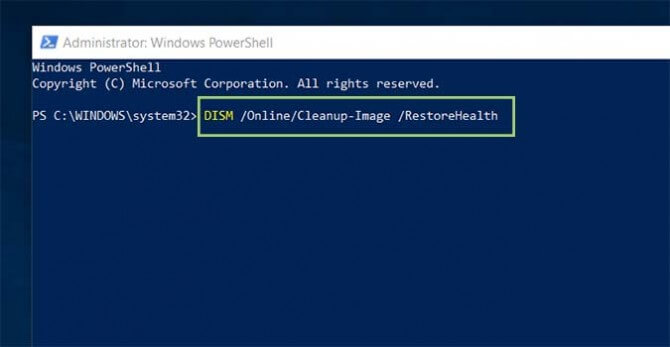
- Attendez que le processus d’analyse se termine, cela peut prendre plus de temps si une corruption est détectée
- Et redémarrez votre PC
Vérifiez si l’erreur est corrigée ou non. Ou passez à la solution suivante.
Solution 2: mettre à jour les pilotes obsolètes
Parfois, les pilotes obsolètes peuvent également causer des problèmes et des erreurs lors de l’exécution d’applications ou de jeux. Il se peut donc que vous obteniez l’erreur en raison de pilotes obsolètes ou manquants.
Eh bien, pour mettre à jour les pilotes obsolètes, accédez au site Web du fabricant ou au site Web officiel de Microsoft et recherchez le dernier pilote compatible avec votre système d’exploitation Windows, téléchargez-le et installez-le.
De plus, le processus de mise à jour manuelle du pilote est un peu long et délicat, il est donc suggéré d’exécuter le pilote automatique Easy pour mettre à jour facilement des pilotes système entiers.
Obtenez Driver Updater pour mettre à jour les pilotes automatiquement
Solution 3: désinstallez l’antivirus tiers installé
De nombreux utilisateurs ont confirmé la désactivation de l’antivirus tiers installé sur leur ordinateur, corrigeant l’erreur de chemin d’application défaillant pour eux.
Donc, ici, il vaut la peine de désinstaller l’antivirus installé et d’opter pour Windows Defender à la place.
Recherchez également les autres programmes défectueux à l’origine du problème et désinstallez et réinstallez le programme particulier.
De plus, parfois, la désinstallation manuelle du programme ne le supprimera pas complètement, certaines de ses entrées de registre et des fichiers indésirables sont laissés pour compte et interfèrent la prochaine fois que vous l’installez.
Il est donc préférable d’utiliser le programme de désinstallation tiers pour le supprimer complètement.
Obtenez Revo Uninstaller pour supprimer complètement le programme
D’une manière générale, vérifiez et désinstallez les programmes à l’origine des erreurs.
Solution 4: réparer les fichiers DLL
Si aucune des solutions ci-dessus ne fonctionne pour vous, il se peut que les fichiers DLL soient corrompus ou endommagés des applications ou des jeux que vous essayez d’exécuter.
Par conséquent, il est conseillé de réparer les fichiers DLL corrompus et, pour ce faire, n’hésitez pas à exécuter le DLL Réparation Outil, cela scanne automatiquement et répare les fichiers DLL endommagés corrompus.
Malgré cela, si vous souhaitez réparer manuellement les fichiers DLL, lisez notre guide complet pour réparer les fichiers DLL sous Windows.
Ainsi, de cette manière, vous pouvez vous débarrasser de l’erreur de chemin d’application défaillant, mais si vous rencontrez toujours une erreur avec certaines applications ou certains jeux, cela peut être dû à un problème de compatibilité.
Il y a des cas où certains anciens programmes fonctionnent en mode de compatibilité et d’autres non. Donc, dans ce cas, lisez l’article sur la façon d’exécuter des applications / jeux plus anciens sous Windows avec le mode de compatibilité.
Solution recommandée: corrigez les erreurs du PC et sécurisez-le
Si votre PC / ordinateur portable Windows rencontre des erreurs ou fonctionne lentement et que vous n’avez pas le temps de le réparer manuellement, voici une solution simple pour vous.
Exécutez simplement le PC Réparation Outil, il s’agit d’un outil multifonctionnel avancé qui scanne, détecte et corrige diverses erreurs PC tenaces.
Avec cela, vous pouvez corriger les erreurs DLL, la corruption du registre, réparer la corruption des fichiers système, protéger votre PC contre les virus et les logiciels malveillants, nettoyer votre PC et bien plus encore.
Cela optimise et améliore également les performances du PC en quelques clics.
Obtenez un PC Réparation Outil, pour optimiser, améliorer et accélérer votre PC / ordinateur portable
Maintenant c’est ton tour
Donc, ici, mon travail est terminé, j’ai fait de mon mieux pour enregistrer les informations complètes sur les messages d’erreur du chemin d’application défaillant.
Et il est estimé que les solutions données vous aideront à exécuter n’importe quelle application sous Windows sans rencontrer l’erreur Chemin d’accès de l’application défaillant.
Malgré cela, comme je l’ai toujours dit et recommandé de garder votre PC propre et mis à jour, et suivre cette règle simple vous garantira de corriger l’erreur et vous ne l’obtiendrez plus à l’avenir.
J’espère que cet article vous plaira et qu’il fonctionnera pour vous, n’hésitez pas à donner un gros coup de pouce sur notre page FB et Twitter.
Bonne chance..!
Hardeep has always been a Windows lover ever since she got her hands on her first Windows XP PC. She has always been enthusiastic about technological stuff, especially Artificial Intelligence (AI) computing. Before joining PC Error Fix, she worked as a freelancer and worked on numerous technical projects.